>[info]针对实体商品的物流方案,有运费模板和订单包邮两种方式,企业可选择使用。在企管后台【商城】--【运费管理】--【运费模板】页面,可新建和编辑运费模板:
:-: 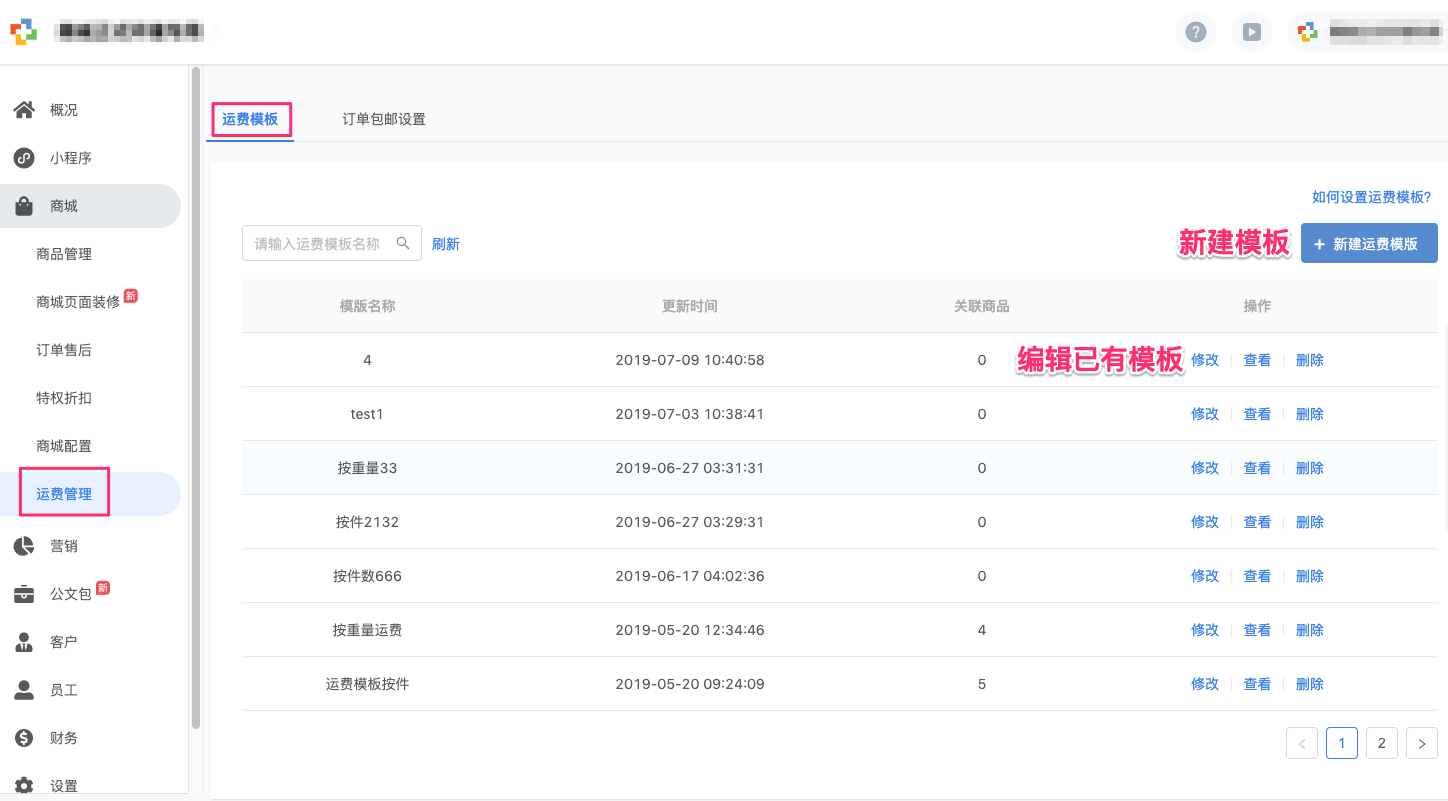
## 新建运费模板
点击『新建运费模板』,进入新建页面设置模板内容:
**模板名称**:限制10个字符
**计费方式**:可选择按件数计费或按重量计费,默认按件数
按件数:首件/续件限制整数,运费/续费限制保留2位小数
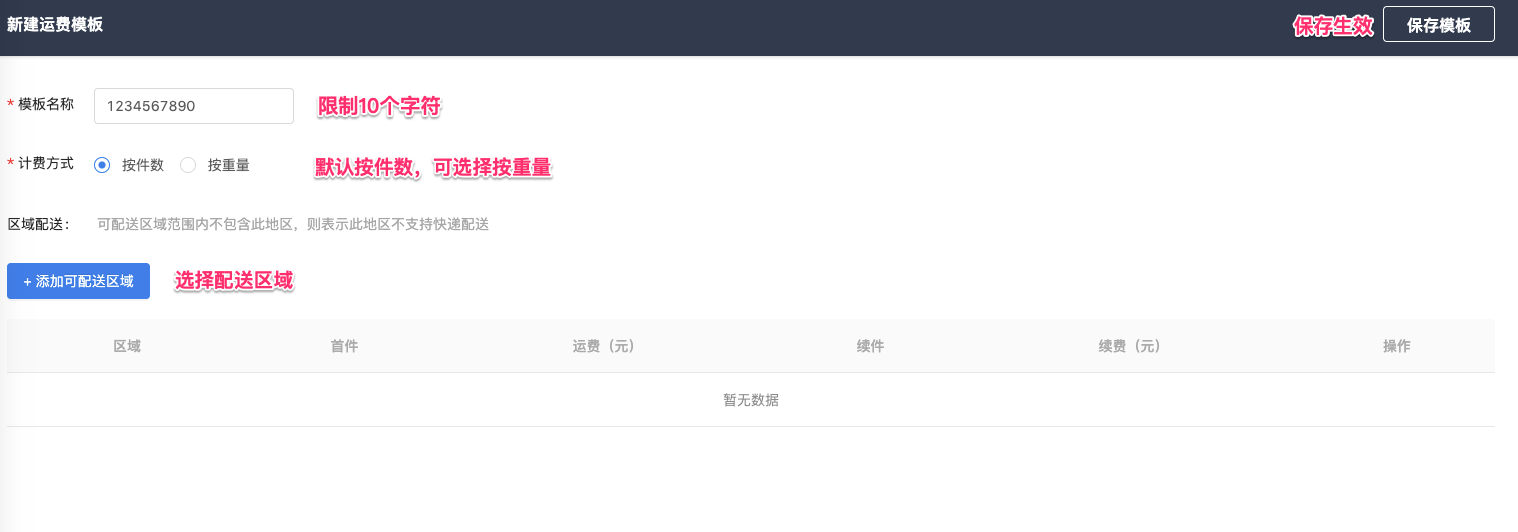
按重量:首重/续重限制保留3位小数,运费/续费限制保留2位小数
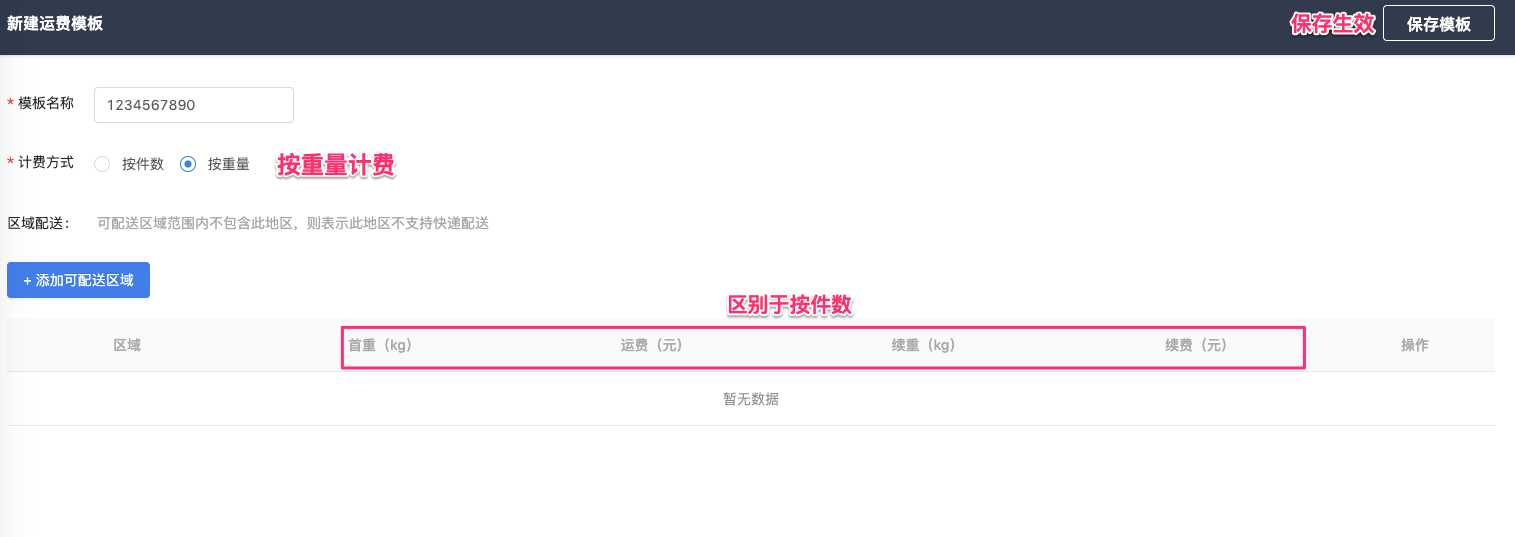
**添加可配送区域**:选择可配送区域范围,未选区域表示此地区不支持快递配送
点击『添加可配送区域』按钮,将弹窗提示勾选可配送区域:
:-: 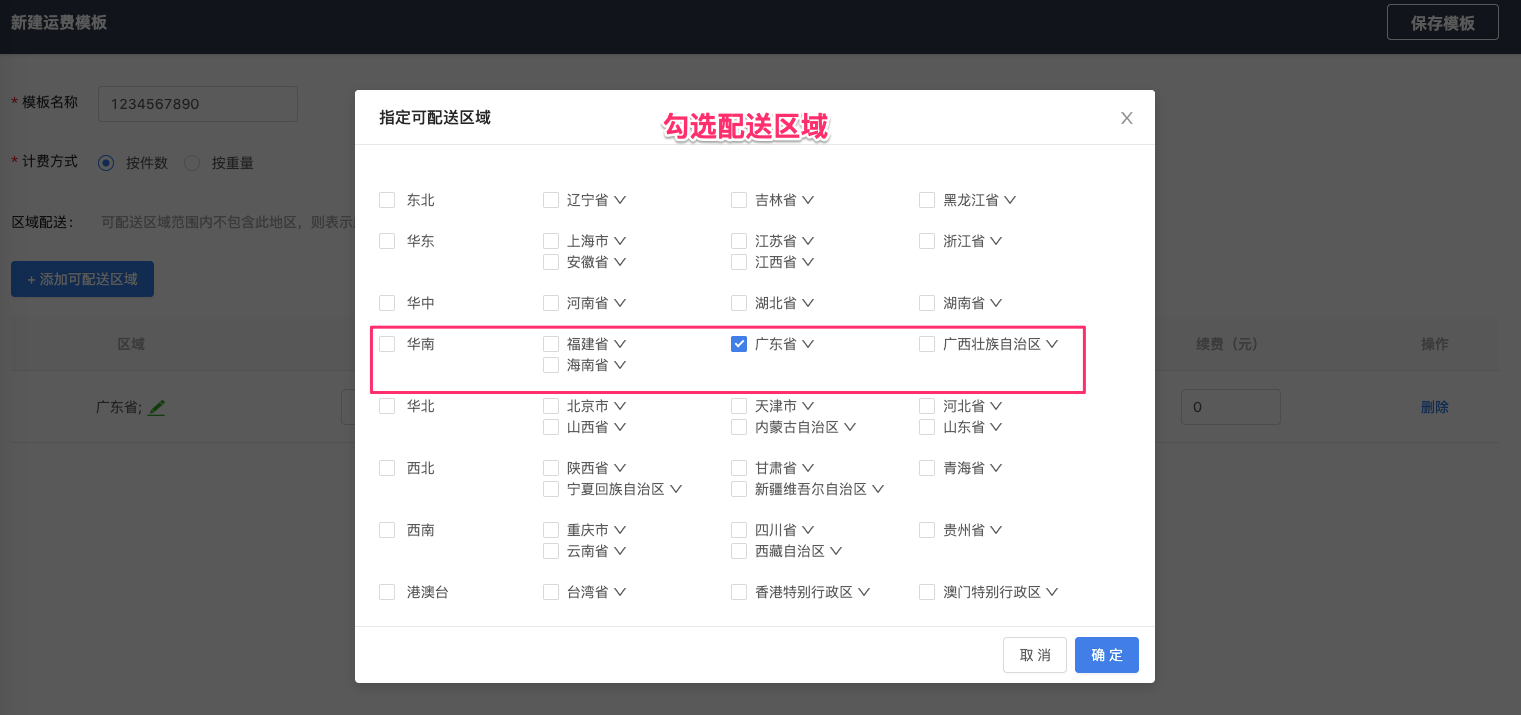
>[info]注意:同个运费模板中,已勾选的区域不支持再次勾选。如已勾选“广东省”,再次点击『添加可配送区域』按钮,弹窗中将不再出现“广东省”的选项。
:-: 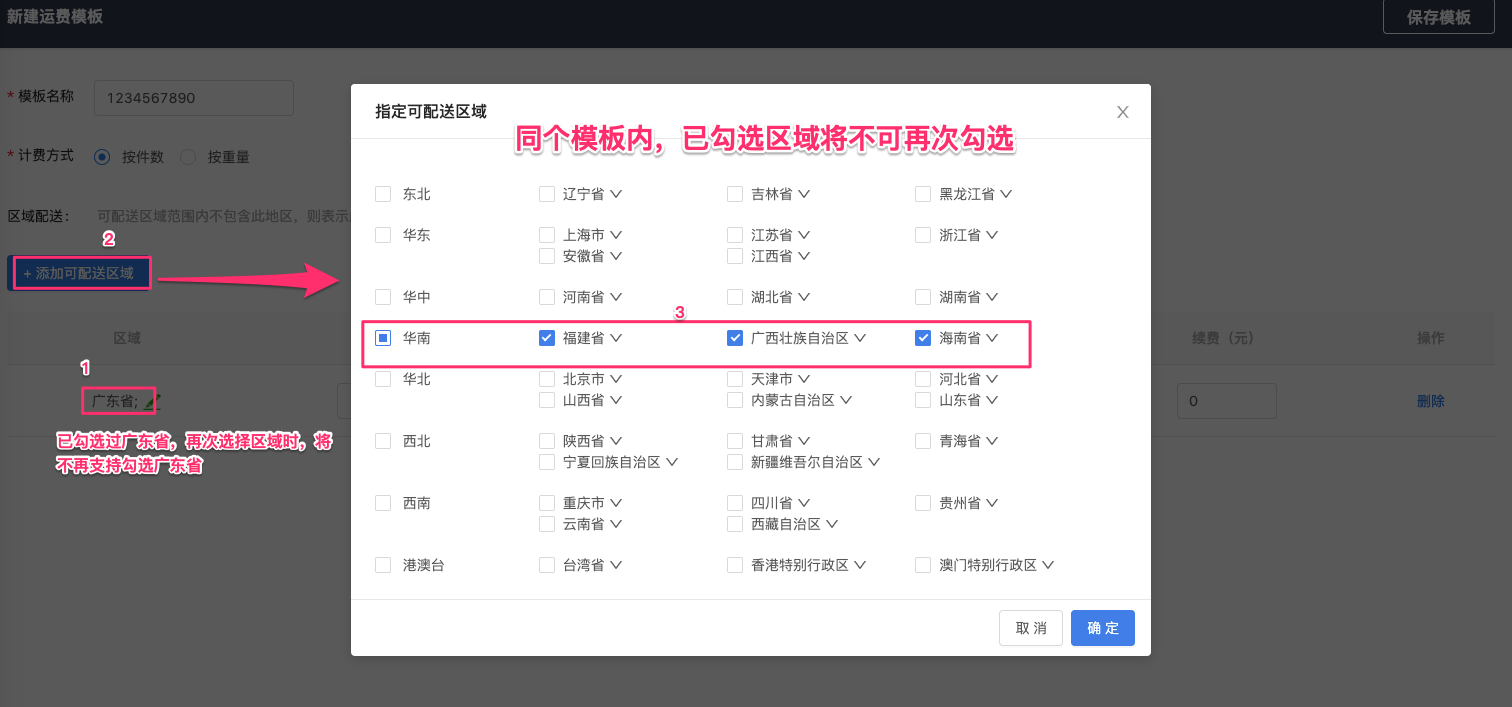
## 编辑运费模板
**修改** :点击『修改』按钮,可修改名称、运费设置,但计费方式不支持修改
:-: 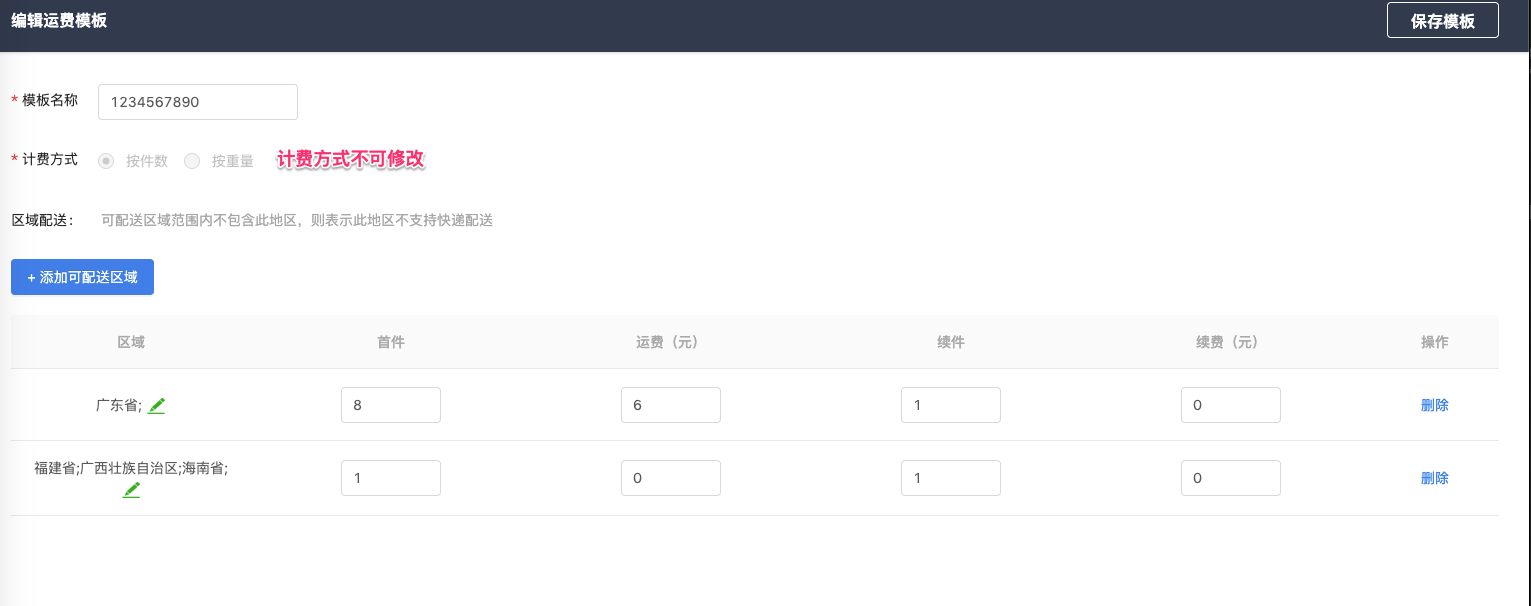
**查看**:同『修改』,点击将进入编辑页面
**删除**:删除模板。点击『删除』按钮将弹窗确认,确认后删除
:-: 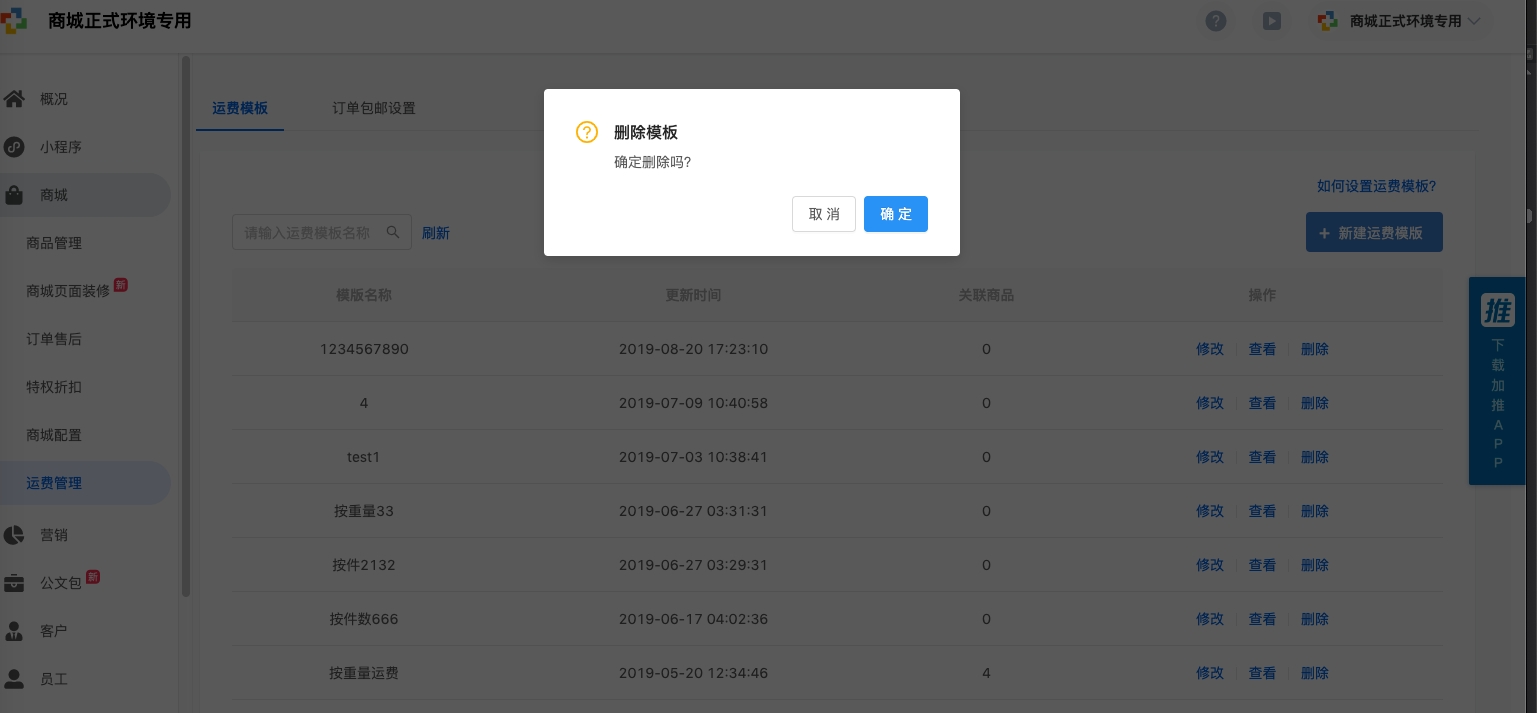
## 关联商品
运费模板设置完毕后,可对需要使用运费模板的商品进行关联。可在以下页面进行关联:
A,在企管后台【商城】--【商品管理】--【商品列表】页,新增商品或编辑已有实体商品时,可设置配送方式,设置保存后,小程序端生效;
:-: 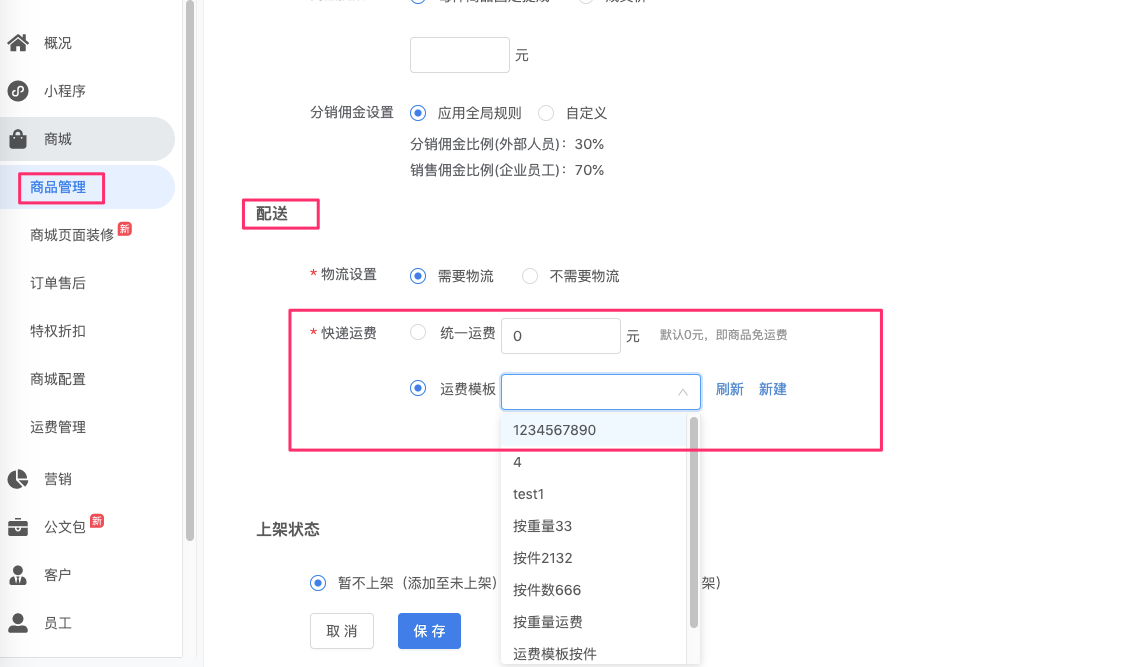
B,在企管后台【商城】--【商品管理】--【商品列表】页,选中多件商品,批量修改运费,设置保存后,小程序端生效。
:-: 
客户在小程序端商品详情页、订单详情页可查看运费:
:-: 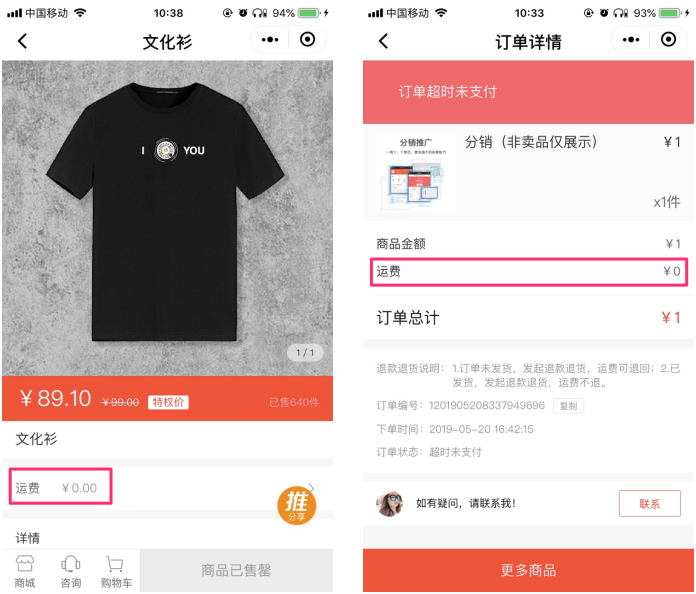
- 企管后台功能概述
- 小程序
- 名片管理
- 什么是默认名片?如何设置?
- 什么是名片默认页?如何设置?
- VR全景使用说明
- 名片页模块自定义
- 什么是企业标签?如何设置?
- 动态管理
- 企业动态与个人动态的区别
- 如何发布与管理企业动态(文章、图文、视频)?
- 如何发布与管理个人动态?
- 什么是动态栏目?如何设置?
- 如何发布个人视频动态?
- 如何使用有动态的小程序
- 官网装修
- 什么是小程序官网?
- 如何进行官网装修?
- 官网视频常见问题
- 小程序配置
- 如何添加与管理话术?
- 如何设置欢迎语与常用语?
- 如何自定义小程序名片底部导航?
- 如何获取用户手机号?
- 小程序推广
- 商城
- 商品管理
- 如何添加商品?
- 如何管理与编辑商品?
- 如何添加与管理商品分类?
- 如何添加与管理商品规格?
- 什么是个人商品?如何添加与管理?
- 如何设置商品多次核销?
- 如何在商品添加vr图
- 商城页面装修
- 模式介绍:简洁版、精装版、企业宣传册
- 商品详情页名称自定义
- 订单售后
- 如何查看订单状态与发货?
- 如何查看与审核售后订单?
- 如何查看与导出员工订单?
- 特权折扣
- 什么是特权折扣?如何设置?
- 什么是特权优惠券?如何创建与领取?
- 商城配置
- 如何设置商城名称与背景图?
- 售后设置
- 什么是专属客服?如何设置?
- 什么是商品线下提成?如何设置?
- 购物车按钮配置
- 订单协议
- 运费管理
- 如何设置运费模板?
- 如何设置订单包邮?
- 旗舰版商城
- 旗舰版商城-店铺
- 店铺概况
- 微店铺和小程序装修
- 店铺导航
- 旗舰版商城-商品
- 旗舰版商城-订单管理
- 旗舰版商城-财务管理
- 旗舰版商城-分销
- 旗舰版商城-分销提现设置
- 旗舰版商城-门店管理
- 旗舰版商城-数据统计
- 旗舰版商城-设置
- 旗舰版商城-应用营销
- 旗舰版商城-会员卡
- 营销
- 拼团
- 什么是拼团?
- 如何创建与管理拼团活动?
- 拼团购买流程与发货
- 分销
- 分销规则介绍
- 分销设置与管理
- 分销人员佣金提现
- 活动分发
- 什么是活动分发?
- 活动分发新增与管理
- 获客文章
- 获客文章授权与关联公众号
- 如何添加与管理获客文章?
- 如何查看文章数据和员工的分享与获客情况?
- 群发服务通知
- 公众号设置
- 如何设置名片页底部引导关注?
- 如何设置关键词自动回复与被关注自动回复?
- 任务商机
- 公文包
- 活动表单
- 企业宣传册
- 文件夹
- 案例库
- 企业视频
- 客户
- 客户列表
- 标签管理
- 员工
- 员工管理
- 如何添加、修改及删除部门?
- 如何开通、关闭名片?
- 如何工作交接、删除名片?
- 如何开通/关闭boss雷达?
- 如何设置APP管理员?
- 角色权限
- 如何设置角色权限
- 如何重置、修改密码
- 雷达权限管理
- 如何下载员工的小程序码
- 如何提醒员工下载APP
- 如何查看开通雷达的人员
- 锁粉设置
- 锁粉
- 财务
- 佣金管理
- 个人佣金
- 员工佣金
- 提现审核
- 分销提现审核
- 批量支付佣金设置
- 佣金设置.
- 退款订单
- 订单退款流程
- 设置
- 企业信息
- 如何设置企业简称、logo?
- 如何设置企业地址
- 如何修改管理员账户/密码?
- 授权管理
- 小程序授权
- 小程序介绍
- 如何注册微信公众号?
- 如何进行公众号认证?
- 如何申请小程序?
- 如何授权小程序?
- 如何手动更新小程序版本?
- 小程序相关问题
- 小程序基础信息修改
- 如何找回小程序账户
- 如何解绑小程序
- 获客文章授权
- 如何使用企业服务号授权?
- 如何使用加推授权?
- 好物圈授权
- 好物圈
- 订阅消息配置
- 订阅消息配置步骤
- 开放平台
- API介绍及设置
- 支付设置
- 第一步:商户号申请、绑定
- ①申请微信商户号
- ②商户号与小程序绑定
- 第二步:企管后台绑定商户号
- ①获取商户号、密钥
- ②获取付款证书
- ③信息填写至加推后台
- 意见反馈
- 问题反馈
- 直播
- 费用中心
- 流量说明
- 直播流量
- 文件流量
- 订单中心
- 分销管理
